Jak dodać formularz wyszukiwania w poście WordPress z krótkim kodem?
Opublikowany: 2021-11-24Czy chcesz dodać formularz wyszukiwania do posta na WordPressie?
Dodanie formularza wyszukiwania do treści posta lub strony to dobry sposób na zachęcenie odwiedzających do znalezienia większej ilości treści i dłuższego pozostawania w witrynie.
W tym artykule pokażemy, jak dodać formularz wyszukiwania do swoich postów i stron za pomocą skrótu wyszukiwania WordPress.
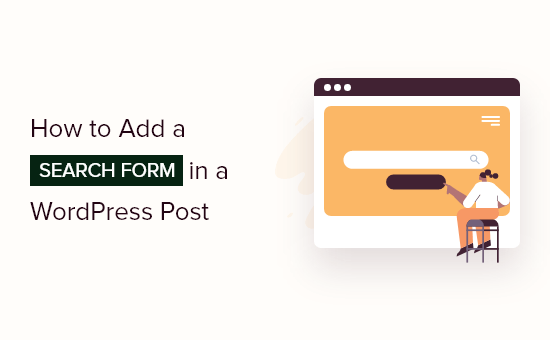
Po co dodawać formularz wyszukiwania do swoich postów i stron?
Jeśli odwiedzający lubi czytać post na Twoim blogu WordPress, prawdopodobnie będzie chciał przeczytać więcej. Oferowanie formularza wyszukiwania w poście pomoże im znaleźć więcej treści, którymi są zainteresowani.
Ułatwiając użytkownikom spędzanie większej ilości czasu w witrynie, możesz zwiększyć liczbę odsłon i zmniejszyć współczynnik odrzuceń.
Twoi goście są również bardziej skłonni do dołączenia do Twojej listy e-mailowej, zostawienia komentarza, dokonania zakupu i śledzenia Cię w mediach społecznościowych.
W tym samouczku pokażemy, jak dodać standardowy formularz wyszukiwania WordPress do swoich postów. Jeśli chcesz dodać niestandardowy formularz wyszukiwania, zapoznaj się z naszym przewodnikiem krok po kroku, jak utworzyć niestandardowy formularz wyszukiwania WordPress.
Pokażemy Ci dwie metody dodawania formularza wyszukiwania do Twoich postów, a pierwsza jest najprostsza. Użyj poniższych linków, aby przejść do metody, której chcesz użyć.
- Metoda 1: Dodawanie formularza wyszukiwania z wtyczką
- Metoda 2: Dodawanie formularza wyszukiwania za pomocą kodu
Metoda 1: Dodawanie formularza wyszukiwania z wtyczką
Najłatwiejszym sposobem dodania formularza wyszukiwania do swoich postów jest użycie wtyczki SearchWP. To najlepsza wtyczka do wyszukiwania WordPressa, z której korzysta ponad 30 000 witryn.
Konfiguracja wyszukiwaniaWP
Pierwszą rzeczą, którą musisz zrobić, to zainstalować i aktywować wtyczkę. Aby uzyskać więcej informacji, zapoznaj się z naszym przewodnikiem krok po kroku, jak zainstalować wtyczkę WordPress.
Po aktywacji musisz odwiedzić stronę Ustawienia » SearchWP , a następnie kliknąć opcję menu „Licencja”.
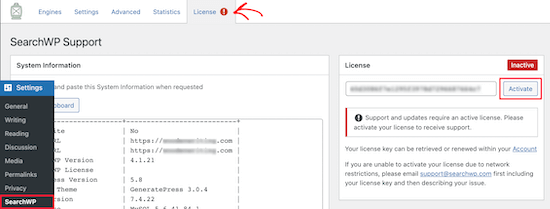
Następnie musisz wprowadzić swój klucz licencyjny w polu Licencja. Możesz znaleźć te informacje na swoim koncie na stronie SearchWP. Następnie powinieneś kliknąć przycisk Aktywuj.
Następnie musisz kliknąć opcję menu Silniki. To prowadzi do ekranu, na którym możesz wybrać ustawienia wyszukiwarki.
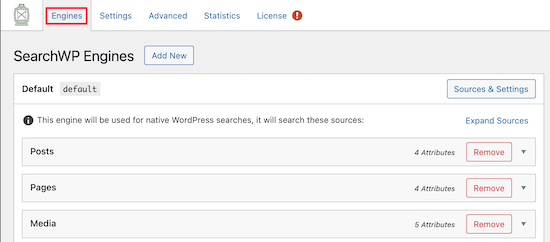
Tutaj musisz utworzyć wyszukiwarkę dla całej witryny. Możesz dostosować ustawienia wyszukiwarki, klikając listy rozwijane Posty, Strony i Media.
Suwaki Trafność atrybutów w każdej sekcji dostosowują sposób, w jaki wyszukiwarki oceniają i oceniają zawartość. Na przykład, jeśli chcesz, aby tytuł posta był wyższy niż treść, możesz odpowiednio dostosować suwaki.
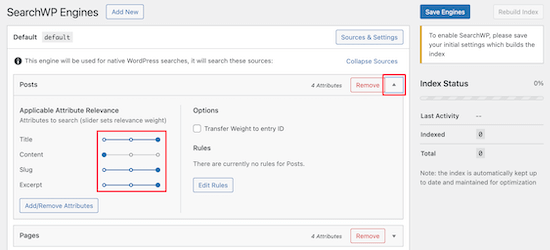
Po zakończeniu dostosowywania ustawień kliknij przycisk „Zapisz wyszukiwarki”, aby zapisać domyślną wyszukiwarkę.
Dodawanie formularza wyszukiwania do postu
Teraz musisz pobrać rozszerzenie skrótów SearchWP, aby łatwo dodać nowy niestandardowy formularz wyszukiwania postów do WordPress.
Musisz odwiedzić witrynę SearchWP Shortcodes Extension, a następnie kliknąć przycisk „Pobierz dostępne z aktywną licencją”.
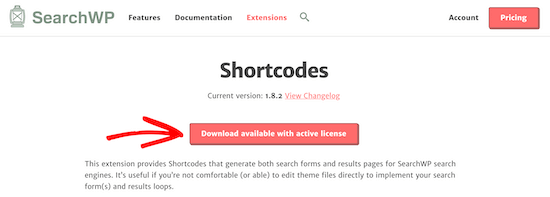
Następnie musisz zainstalować i aktywować rozszerzenie w taki sam sposób, w jaki zainstalowałeś powyższą wtyczkę. Teraz możesz dodać formularz wyszukiwania do swoich postów.
Po prostu edytuj post i umieść kursor w miejscu, w którym chcesz dodać formularz wyszukiwania. Następnie kliknij ikonę plusa „Dodaj blok”, aby wyświetlić menu bloków.
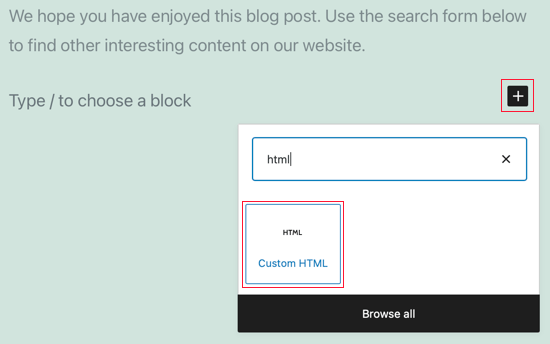
Następnie wpisz „html” w polu wyszukiwania. Następnie wybierz blok „Niestandardowy HTML”.
Po dodaniu nowego bloku możesz dodać do swojej strony następujące skróty i kod HTML. Jeśli potrzebujesz więcej pomocy, zapoznaj się z naszym przewodnikiem, jak dodać krótki kod w WordPress.

[searchwp_search_form] <div class="search-results-wrapper"> [searchwp_search_results] <h2>[searchwp_search_result_link]</h2> [searchwp_search_result_excerpt] [/searchwp_search_results] </div> <div class="no-search-results-found"> [searchwp_search_results_none] No results found, please search again. [/searchwp_search_results_none] </div> <div class="search-results-pagination"> [searchwp_search_results_pagination direction="prev" link_text="Previous"] [searchwp_search_results_pagination direction="next" link_text="Next"] </div>
Ten kod doda formularz wyszukiwania do posta, utworzy sekcję wyświetlającą wyniki wyszukiwania, w razie potrzeby pokaże komunikat o braku wyników i doda paginację, jeśli wyniki znajdą się na wielu stronach.
Upewnij się, że klikasz Opublikuj lub Aktualizuj, aby zapisać swój post i ożywić go.
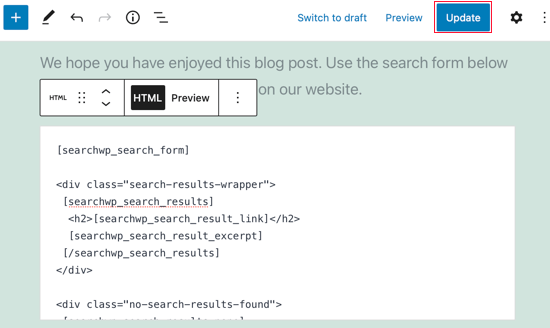
Aby zobaczyć, jak działa formularz wyszukiwania, po prostu obejrzyj wpis w swojej witrynie WordPress. Tak to wygląda na naszej stronie demonstracyjnej z motywem Twenty Twenty-One.
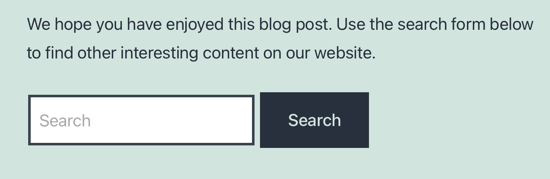
Aby uzyskać więcej wskazówek dotyczących dostosowywania wyszukiwania, zapoznaj się z naszym przewodnikiem na temat ulepszania wyszukiwania WordPress za pomocą SearchWP.
Metoda 2: Dodawanie formularza wyszukiwania za pomocą kodu
Możesz także dodać formularz wyszukiwania do swoich postów WordPress, używając fragmentu kodu. Ta metoda nie jest zalecana dla początkujących, więc jeśli nie znasz kodu, powinieneś zamiast tego użyć metody 1.
W tej metodzie będziesz musiał edytować plik functions.php Twojego motywu.
Jeśli nie edytowałeś wcześniej pliku functions.php, zapoznaj się z naszym przewodnikiem dla początkujących dotyczącym wklejania fragmentów z sieci do WordPress.
Wszystko, co musisz zrobić, to otworzyć plik functions.php motywu lub wtyczkę specyficzną dla witryny i wkleić następujący kod:
add_shortcode('wpbsearch', 'get_search_form');
Oto, jak wygląda to na naszej stronie demonstracyjnej, gdy używasz Edytora motywów WordPress do dodawania fragmentu do pliku functions.php motywu Twenty Twenty-One.
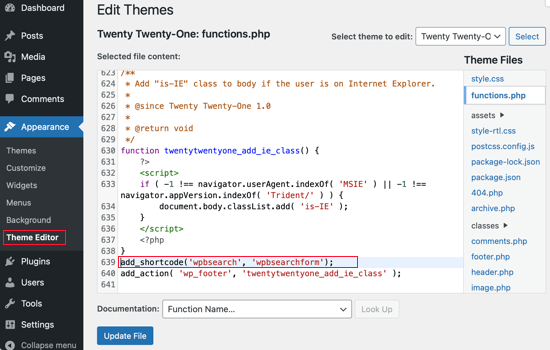
Następnie wystarczy dodać krótki kod [wpbsearch] do postu lub strony, na której ma się pojawić formularz wyszukiwania.
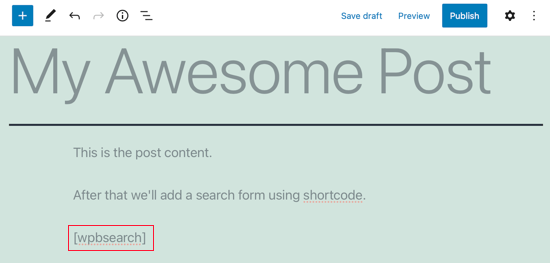
Spowoduje to wyświetlenie domyślnego formularza wyszukiwania. Aby zobaczyć formularz wyszukiwania, po prostu przejrzyj wpis na swojej stronie WordPress.
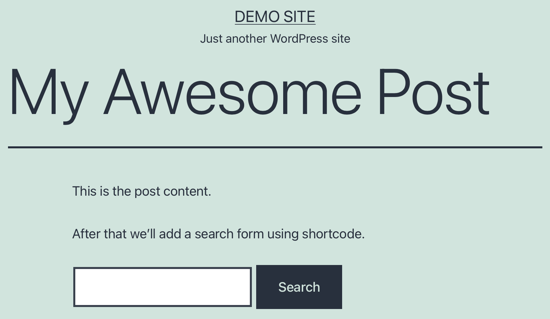
Jeśli chcesz wyświetlić niestandardowy formularz wyszukiwania, użyj tego kodu.
function wpbsearchform( $form ) {
$form = '<form role="search" method="get" id="searchform" action="' . home_url( '/' ) . '" >
<div><label class="screen-reader-text" for="s">' . __('Search for:') . '</label>
<input type="text" value="' . get_search_query() . '" name="s" id="s" />
<input type="submit" id="searchsubmit" value="'. esc_attr__('Search') .'" />
</div>
</form>';
return $form;
}
add_shortcode('wpbsearch', 'wpbsearchform');
Możesz modyfikować kod, aby dostosować formularz wyszukiwania, jak chcesz.
Mamy nadzieję, że ten samouczek pomógł Ci dowiedzieć się, jak dodać wyszukiwanie w swoim poście za pomocą skrótu wyszukiwania WordPress.
Możesz również dowiedzieć się, jak utworzyć bezpłatny firmowy adres e-mail lub zapoznać się z naszą listą powodów, dla których warto korzystać z WordPressa w swojej witrynie.
Jeśli podobał Ci się ten artykuł, zasubskrybuj nasz kanał YouTube dla samouczków wideo WordPress. Możesz nas również znaleźć na Twitterze i Facebooku.
